win7 공유 폴더 설정 튜토리얼 예시
공유 공유 폴더 예시 튜토리얼
win7 시스템 소프트웨어는 상대적으로 오래되었지만 공유할 수 있는 폴더 이름이 많을 수 있고 여전히 작동 방법을 모르는 사용자가 있을 수 있으므로 다음은 win7 설정 방법에 대한 예제 튜토리얼입니다. 공유폴더에 오셔서 함께 살펴보세요.
Win7 공유 폴더 설정:
1 먼저 왼쪽 하단 모서리를 클릭하여 시작한 다음 작업 패널로 들어가서 "인터넷 및 공유 코어"를 클릭합니다.
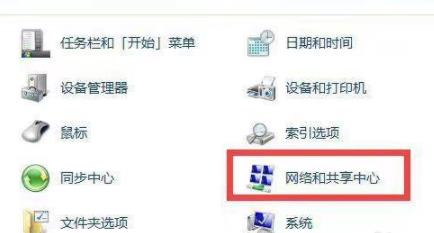
2. 그런 다음 왼쪽의 "고급 공유 설정 변경"을 클릭하세요.
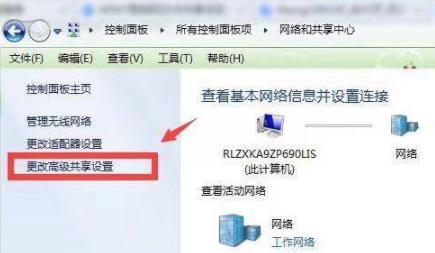
3. "네트워크 검색 활성화" 및 "문서 및 복사기 공유 켜기"를 활성화합니다.
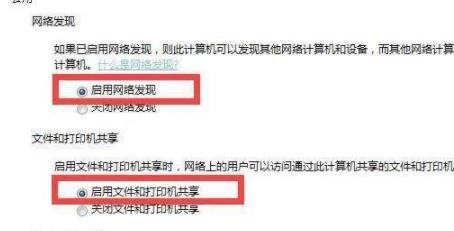
4. 그런 다음 아래에서 "비밀번호 보호 공유 끄기"를 선택하세요.
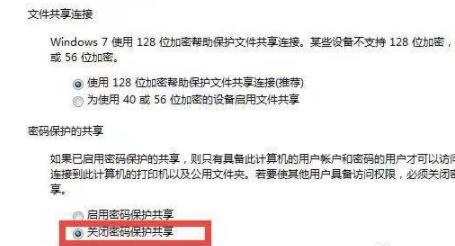
5. 그런 다음 공유 폴더로 이동하여 마우스 오른쪽 버튼을 클릭하고 "속성"을 선택합니다.
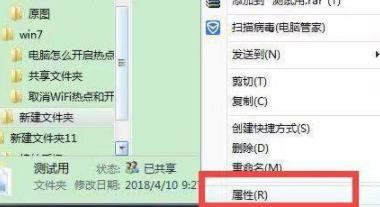
6. 그런 다음 공유 메뉴 표시줄을 클릭하고 아래의 "공유"를 클릭하세요.
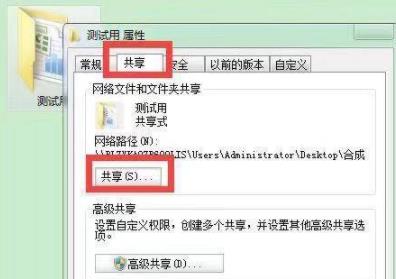
7. 마지막으로 폴더를 생성할 수 있습니다.
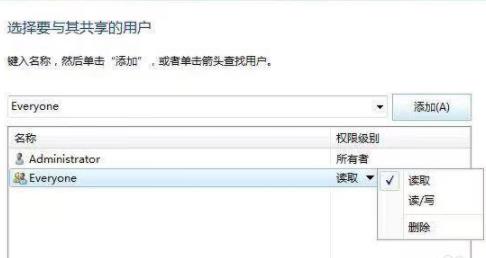
위 내용은 win7 공유 폴더 설정 튜토리얼 예시의 상세 내용입니다. 자세한 내용은 PHP 중국어 웹사이트의 기타 관련 기사를 참조하세요!
본 웹사이트의 성명
본 글의 내용은 네티즌들의 자발적인 기여로 작성되었으며, 저작권은 원저작자에게 있습니다. 본 사이트는 이에 상응하는 법적 책임을 지지 않습니다. 표절이나 침해가 의심되는 콘텐츠를 발견한 경우 admin@php.cn으로 문의하세요.

핫 AI 도구

Undresser.AI Undress
사실적인 누드 사진을 만들기 위한 AI 기반 앱

AI Clothes Remover
사진에서 옷을 제거하는 온라인 AI 도구입니다.

Undress AI Tool
무료로 이미지를 벗다

Clothoff.io
AI 옷 제거제

Video Face Swap
완전히 무료인 AI 얼굴 교환 도구를 사용하여 모든 비디오의 얼굴을 쉽게 바꾸세요!

인기 기사
어 ass 신 크리드 그림자 : 조개 수수께끼 솔루션
3 몇 주 전
By DDD
Windows 11 KB5054979의 새로운 기능 및 업데이트 문제를 해결하는 방법
2 몇 주 전
By DDD
어 ass 신 크리드 섀도우 - 대장장이를 찾고 무기 및 갑옷 커스터마 화 잠금 해제 방법
1 몇 달 전
By DDD
Atomfall에서 크레인 제어 키 카드를 찾을 수 있습니다
3 몇 주 전
By DDD
<s> : 데드 레일 - 모든 도전을 완료하는 방법
3 몇 주 전
By DDD

뜨거운 도구

메모장++7.3.1
사용하기 쉬운 무료 코드 편집기

SublimeText3 중국어 버전
중국어 버전, 사용하기 매우 쉽습니다.

스튜디오 13.0.1 보내기
강력한 PHP 통합 개발 환경

드림위버 CS6
시각적 웹 개발 도구

SublimeText3 Mac 버전
신 수준의 코드 편집 소프트웨어(SublimeText3)

뜨거운 주제
Gmail 이메일의 로그인 입구는 어디에 있나요?
 7645
7645
 15
15
 7645
7645
 15
15
Cakephp 튜토리얼
 1392
1392
 52
52
 1392
1392
 52
52
Steam의 계정 이름 형식은 무엇입니까?
 91
91
 11
11
 91
91
 11
11
Win11 활성화 키 영구
 73
73
 19
19
 73
73
 19
19
NYT 연결 힌트와 답변
 34
34
 152
152
 34
34
 152
152


